U bent hier:
U bekijkt een pagina die niet langer door SeniorWeb wordt bijgewerkt. Mogelijk is de informatie verouderd of niet meer van toepassing.
Gearchiveerd op .
Privacy-instellingen op de Mac (macOS Monterey)
Artikel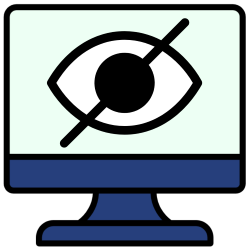
Er zijn veel privacy-instellingen op een computer. Welke zijn dat op een Mac met macOS Monterey of Big Sur?
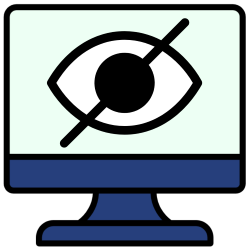

Persoonlijke informatie
Wie het internet gebruikt, laat sporen achter. Los van elkaar zeggen de stukjes achtergelaten informatie niet zo veel. Wie de stukjes kan combineren, kan een gedetailleerd beeld van de gebruiker maken. Aan de hand daarvan plaatsen bedrijven bijvoorbeeld gericht advertenties en kunnen ze uw politieke voorkeur bepalen. Ook hackers kunnen deze persoonlijke informatie gebruiken om kwaad te doen. Reden genoeg dus om de privacy-instellingen op de Mac met macOS Monterey of ouder eens goed te bekijken. Hebt u macOS Ventura? Bekijk dan de instellingen voor deze versie van het besturingssysteem.
Privacy-instellingen Mac
U vindt de privacy-instellingen op een Mac-computer via de Systeemvoorkeuren.
- Klik linksboven op het Apple-logo.
- Klik op Systeemvoorkeuren.
- Klik in het venster dat opent op Beveiliging en privacy.
- Klik op het tabblad Privacy.
- Klik indien nodig linksonder op het pictogram van een slot.
- Voer het wachtwoord van de Mac in en klik op Ontgrendel.
U kunt nu wijzigingen aanbrengen.
Voor onderstaande stappen gaan we ervan uit dat u in dit menu bent.
Locatievoorzieningen
Zet de locatievoorzieningen uit als u liever niet hebt dat programma's en sites constant weten waar u bent met het apparaat. Nadeel is wel dat sommige apps dan niet (goed) meer werken.
- Klik indien nodig links op Locatievoorzieningen.
- Klik op het blauwe vinkje voor Schakel locatievoorzieningen in.
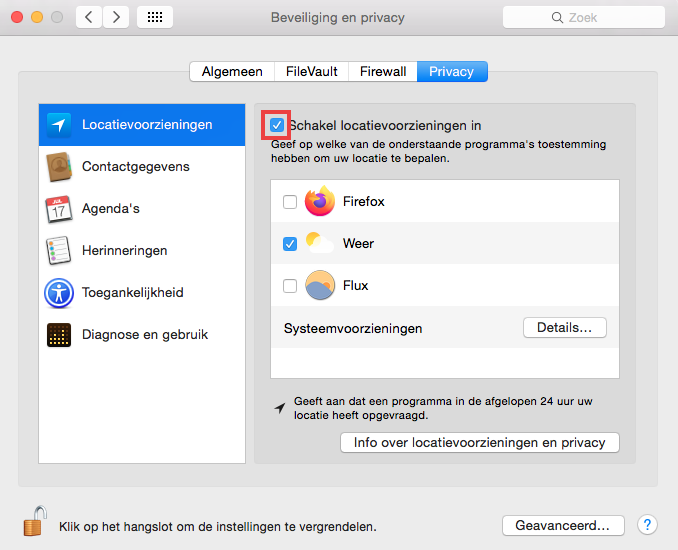
- Er verschijnt een waarschuwing. Wie zijn Mac kwijt is, kan het apparaat opsporen met behulp van ‘Zoek mijn’. Dit is niet mogelijk als de locatievoorzieningen uitstaan. Klik op Schakel uit als u geen gebruikmaakt van ‘Zoek mijn’. Wilt u wel graag de mogelijkheid hebben om het apparaat te lokaliseren mocht het nodig zijn, klik dan op Annuleer.
Toegang per app regelen
Sommige apps vragen bij het installeren toegang tot informatie op de computer. Controleer welke apps gebruik maken van contactgegevens, informatie in de agenda, de camera, microfoon of andere gegevens.
- Klik links op Contactgegevens of Contacten.
- Aan de rechterkant verschijnt een lijstje met apps. De apps met een blauw vinkje ervoor hebben toegang tot de contactgegevens. Klik op een blauw vinkje om de toestemming in te trekken.
- Klik links op Agenda's of Agenda en haal ook hier eventueel vinkjes weg.
- Doe indien gewenst hetzelfde voor Herinneringen, Foto's, Camera, Microfoon en Spraakherkenning.
Apps die de computer mogen besturen
Bij ‘Toegankelijkheid’ regelt u welke apps de computer mogen besturen. Wat die apps dan kunnen doen, varieert van een venster groter of kleiner maken, tot de computer iets laten uitvoeren als spam versturen. Zorg dat hier geen toestemming voor is.
- Klik links op Toegankelijkheid.
- Klik rechts op een app.
- Klik onder de app op het minteken.

Stealth-modus van de firewall
Als hackers willen weten welke apparaten ze kunnen aanvallen, zenden ze een signaal uit om apparaten te detecteren. Zo weten ze welke apparaten in gebruik zijn. Zorg dat uw computer niet vindbaar is door de Stealth-modus (vertaald: heimelijke modus) in te schakelen.
- Klik op het tabblad Firewall (links van tabblad 'Privacy').
- Klik op Firewallopties.
- Klik onderaan op het blokje voor Activeer Stealth-modus. Er verschijnt een blauw vinkje.
- Klik op Ok.
Safari en privacy
Sinds de update Big Sur heeft Safari, de browser van Apple, meer privacy-opties. De browser beschermt gebruikers beter tegen trackers (programma's die uw onlinegedrag volgen). Het privacyrapport van Safari geeft inzicht in welke sites geprobeerd hebben u te volgen. Lees meer over het privacyrapport van Safari in het artikel 'Privacyrapport bekijken in Safari'.
Mac-nieuwsbrief
Voor SeniorWeb-leden is er de Mac-nieuwsbrief. Deze nieuwsbrief richt zich op Mac-computers en -laptops die werken met macOS, het besturingssysteem van Apple. De Mac-nieuwsbrief verschijnt elke tweede dinsdag van de maand. Aanmelden gaat via Mijn SeniorWeb.
Wat vind je van dit artikel?
Geef sterren om te laten zien wat je van het artikel vindt. 1 ster is slecht, 5 sterren is heel goed.
Meer over dit onderwerp
iMac of MacBook beveiligen
De Mac is veiliger dan een Windows-computer. Toch liggen er ook op de Mac gevaren op de loer. Is uw computer goed beschermd?
MacBook opsporen met 'Zoek mijn'
MacBook spoorloos? Vind uw eigen en andermans MacBook terug met het programma 'Zoek mijn'.
Bekijk meer artikelen met de categorie:
Meld je aan voor de nieuwsbrief van SeniorWeb
Elke week duidelijke uitleg en leuke tips over de digitale wereld. Gratis en zomaar in de mailbox.